Loading ...
Loading ...
Loading ...
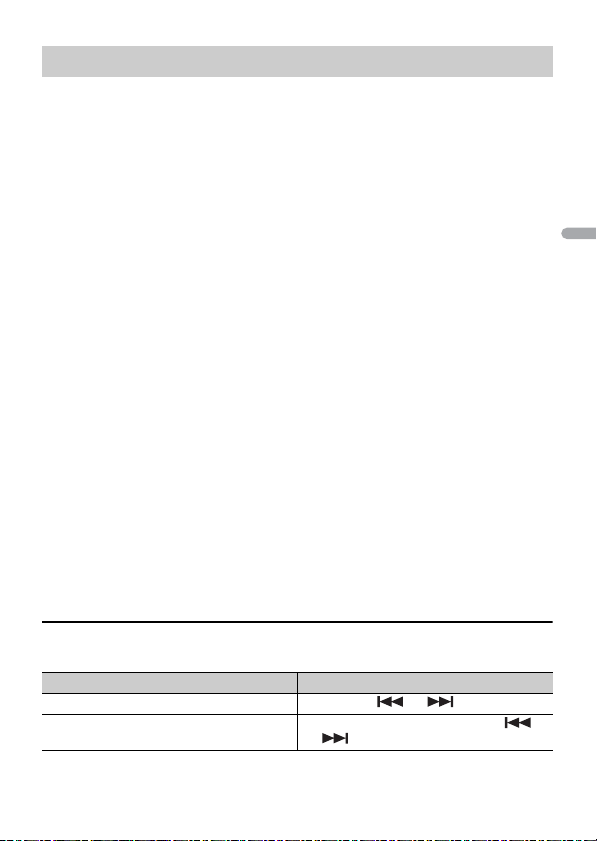
- 23 -- 23 -
Français
1 Connectez cet appareil avec le périphérique mobile.
• iPhone via USB (page 14)
• iPhone/Périphérique Android via Bluetooth (page 16)
2 Appuyez sur la commande M.C. pour afficher le menu principal.
3 Tournez la commande M.C. pour sélectionner [SYSTEM], puis appuyez pour
confirmer.
4 Tournez la commande M.C. pour sélectionner [PHONE CONNECT], puis appuyez
pour confirmer.
5 Tournez la commande M.C. pour sélectionner l’une des options ci-dessous, puis
appuyez pour confirmer.
• Sélectionnez [IPHONE] pour un iPhone.
• Sélectionnez [ANDROID] pour un périphérique Android.
6 Tournez la commande M.C. pour sélectionner l’une des options ci-dessous.
• Sélectionnez [WIRED] pour la connexion USB.
• Sélectionnez [BLUETOOTH] pour la connexion Bluetooth.
REMARQUE
Lorsque le réglage de connexion est modifié, un message s’affiche pour vous indiquer que le
réglage de connexion a été modifié. Appuyez sur la commande M.C. et tournez la commande M.C.
pour sélectionner [SRC OFF :YES], puis appuyez pour confirmer. L’appareil s’éteint
automatiquement et le réglage est exécuté.
7 Appuyez sur SRC/OFF pour sélectionner [APP].
8 Utilisez le périphérique mobile pour démarrer l’application.
REMARQUE
Lorsque vous connectez un périphérique mobile autre qu’un périphérique iPhone/Android,
sélectionnez [OTHERS] dans le menu [PHONE CONNECT] et sélectionnez [WIRED] (pour la connexion
USB) ou [BLUETOOTH] (pour la connexion Bluetooth). Selon votre périphérique mobile, il pourrait ne
pas fonctionner correctement.
Opérations de base
Vous pouvez effectuer divers ajustements dans les réglages FUNCTION (page 36).
Lecture d’une application au moyen de l’appareil
Objectif Opération
Sélection d’une plage Appuyez sur ou .
Avance ou retour rapide Appuyez de manière prolongée sur
ou .
Loading ...
Loading ...
Loading ...